
【iPhone】動画を無料で復元する方法を解説!バックアップを確認しよう
Contents[OPEN]
- 1【iPhone】動画は無料で復元できる♡まずはこれを確認!
- 1.1iCloud写真をオンにして動画を確認しよう
- 1.2非表示になっているかも!「再表示」の設定をしよう
- 1.3全てのデバイスでApple IDが同じかチェックして
- 1.4メール・SNSにデータがないか探してみよう
- 1.5機種変更前のiPhoneにデータがないか見てみよう
- 2【iPhone】動画は無料で復元できる!「最近削除した項目」を使う
- 2.1iCloudフォトライブラリが有効ならできるよ!
- 2.2「最近削除した項目」から復元する方法
- 2.3【注意】保存期間は最大30日間だよ
- 2.4【iPhone】動画は無料で復元できる♡iCloudのバックアップを使う
- 2.5iCloudにバックアップをしていればできるよ!
- 2.6【注意】iPhoneの初期化が必要だよ
- 2.7「iCloudバックアップから復元」を使う方法
- 3【iPhone】動画は無料で復元できる!iTunesを使う
- 4【iPhone】動画は無料で復元できる!ストレージサービスを確認する
- 5【iPhone】動画は無料で復元できる♡専用のソフトを使う
- 5.1「EaseUS MobiSaver」無料版は動画1つなら復元可能
- 5.2「MiniTool Mobile Recovery for iOS Free」無料版は動画2つなら復元可能
- 5.3「CopyTrans Shelbee」を使う
- 6【iPhone】動画は無料で復元できる♡困ったときは
- 7iPhoneから動画が消えたら原因を見つけて対処法を試してみよう!
【iPhone】動画は無料で復元できる♡専用のソフトを使う
削除してしまった動画を復元する方法はもう1つあります。
専用のPCソフトウェアを使って行う方法です。
ここでは、無料で復元ができる3つのソフトウェアを紹介します。
「EaseUS MobiSaver」無料版は動画1つなら復元可能
最初に紹介するのは「EaseUS MobiSaver」です。
有料版と無料版がありますが、無料版でも動画を1つだけ復元できるので便利です。
操作も簡単なのでおすすめですよ。
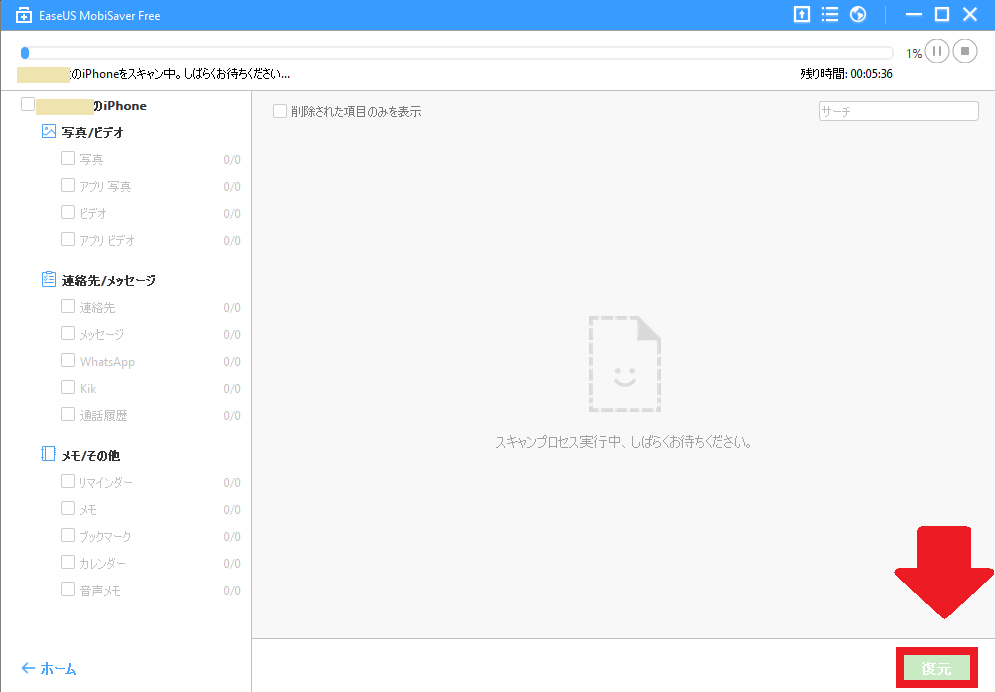
「MiniTool Mobile Recovery for iOS Free」無料版は動画2つなら復元可能
次に紹介するのは「MiniTool Mobile Recovery for iOS Free」です。
「MiniTool Mobile Recovery for iOS Free」も有料版と無料版があり、無料版で動画を2つまで復元できます。
ただ、すべて英語表記なので、英語に自信があるか人は試してみてください。
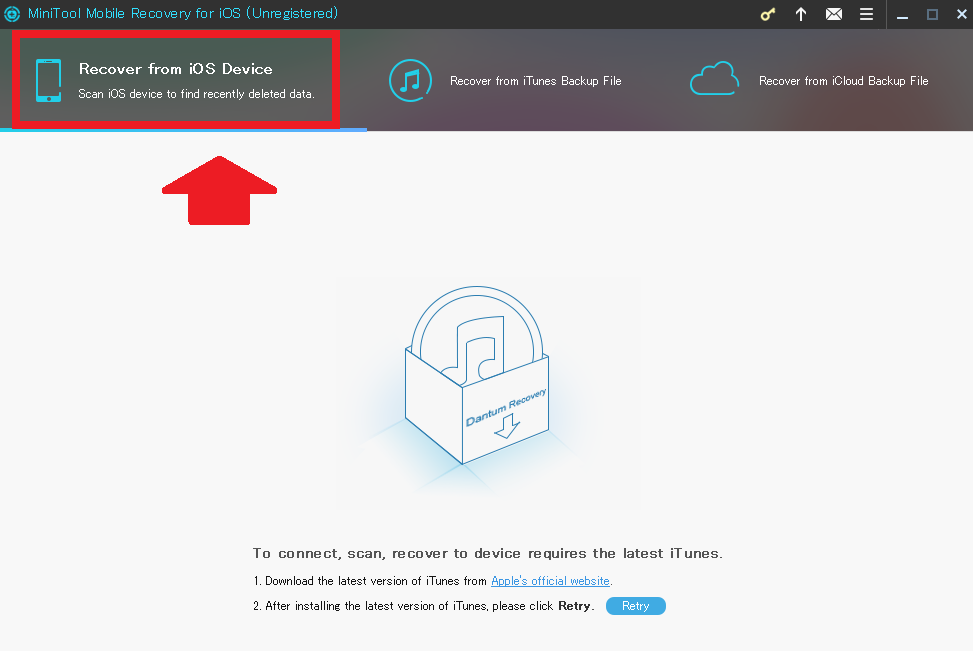
「CopyTrans Shelbee」を使う
3番目に紹介するのは「CopyTrans Shelbee」です。
「CopyTrans Shelbee」は目的に応じてソフトをインストールして使用します。
「CopyTrans Shelbee」の復元方法は、ピンポイントで消えた写真を復元するのではなく、iPhoneや「iCloud」のデータをすべて丸ごと復元して行います。
操作はとても簡単なので、データの復元にはおすすめのソフトウェアですよ。
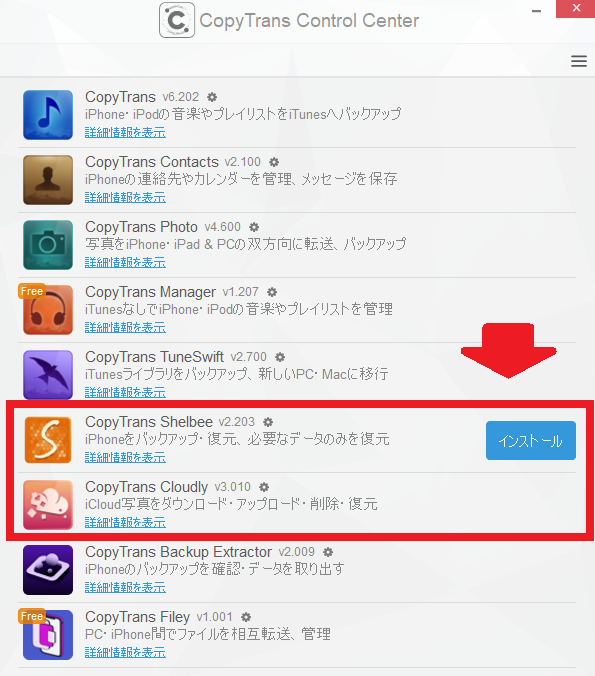
【iPhone】動画は無料で復元できる♡困ったときは
ここまで、消えた動画を復元する方法をすべて取り上げて説明してきましたが、ここからは、どうしても動画の復元ができない時の対処法を問題別にご紹介します。
【復元が途中で止まる】通信環境の見直し・デバイスの再起動が必要
まず、動画の復元は無事に開始できたものの、復元作業が途中でストップしてしまい終了できない場合の対処法を紹介します。
原因はインターネットの通信スピードが遅いことと、使用しているデバイスに一時的な不具合が生じていることです。
使用している端末を再起動して不具合を改善しましょう。
その後自宅など安定したWi-Fiに接続して、動画の復元を再度行ってみましょう。